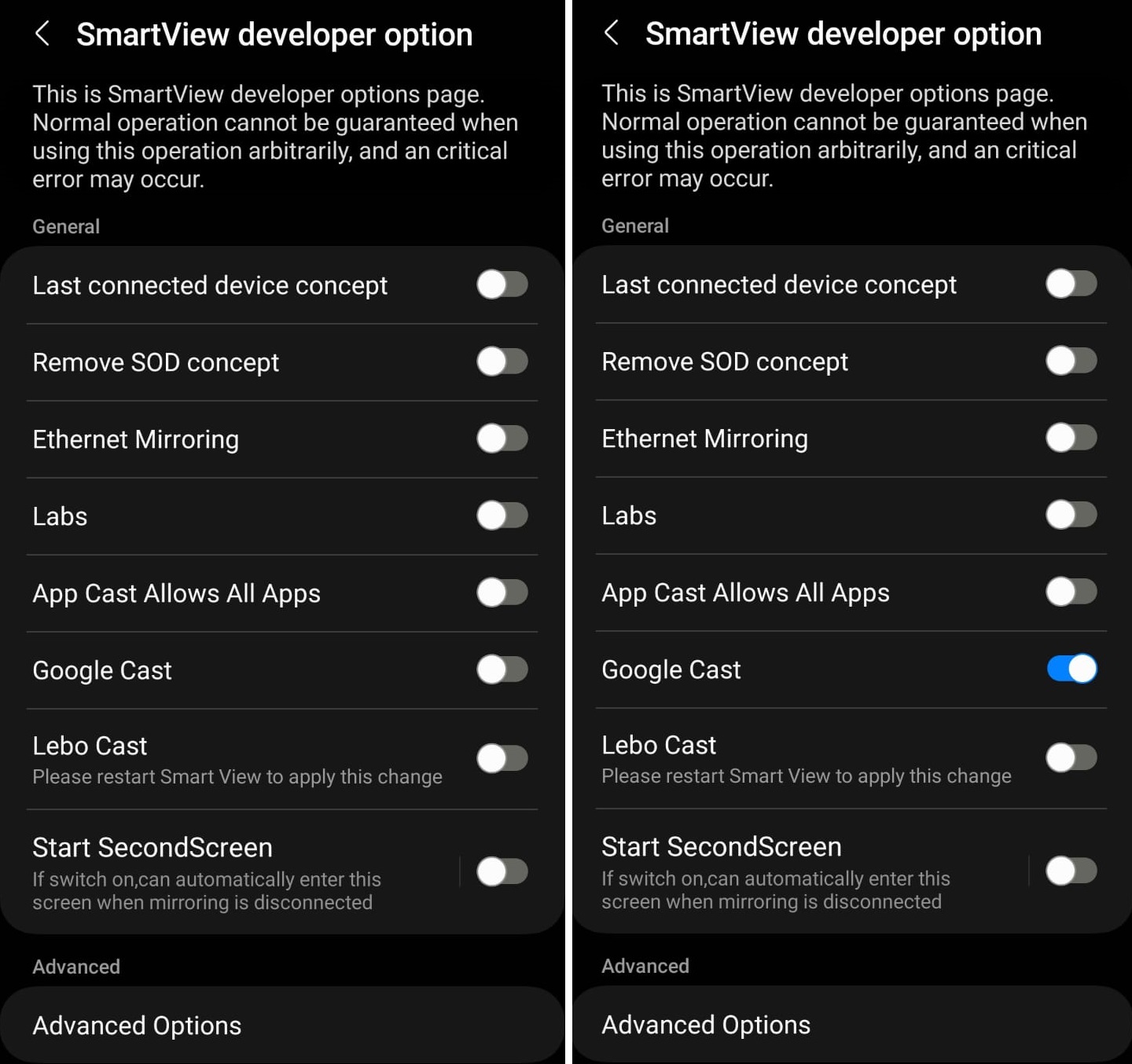Luego de bastante tiempo de espera, la opción para duplicar pantalla ahora es compatible entre dispositivos de Samsung y Chromecast. En esta nota te contamos como activarlo.

La opción de duplicar pantalla es, sin dudas, una de las características más utilizadas en todos los teléfonos celulares actualmente, ya que sirve para reproducir contenidos desde nuestros dispositivos hacia TVs, Roku o similares. Afortunadamente, luego de muchísimo tiempo sin soporte para Chromecast, se anunció que los teléfonos Samsung podrán conectarse sin problemas a los dispositivos de Google y en esta nota te explicamos cómo hacerlo.
¿Cómo conectar tu teléfono Samsung a dispositivos Chromecast?
Según la información hallada en Android Police (y que pudimos corroborar) el proceso para conectar nuestros teléfonos celulares Samsung a dispositivos Chromecast, es sumamente sencillo. En primer lugar, debemos dirigirnos hacia la opción de “Smart View”, disponible en todos los dispositivos Samsung Galaxy actuales y se ubica en la barra de notificaciones como en la configuración del teléfono celular.
Una vez dentro de “Smart View”, simplemente debemos apretar los tres puntos que se encuentran en la parte superior derecha de la pantalla y hacer clic en “Ajustes”. Esto nos llevará a una pantalla repleta de opciones, entre las que se encuentra una sumamente útil para continuar con este paso a paso: “Acerca de Smart View”.
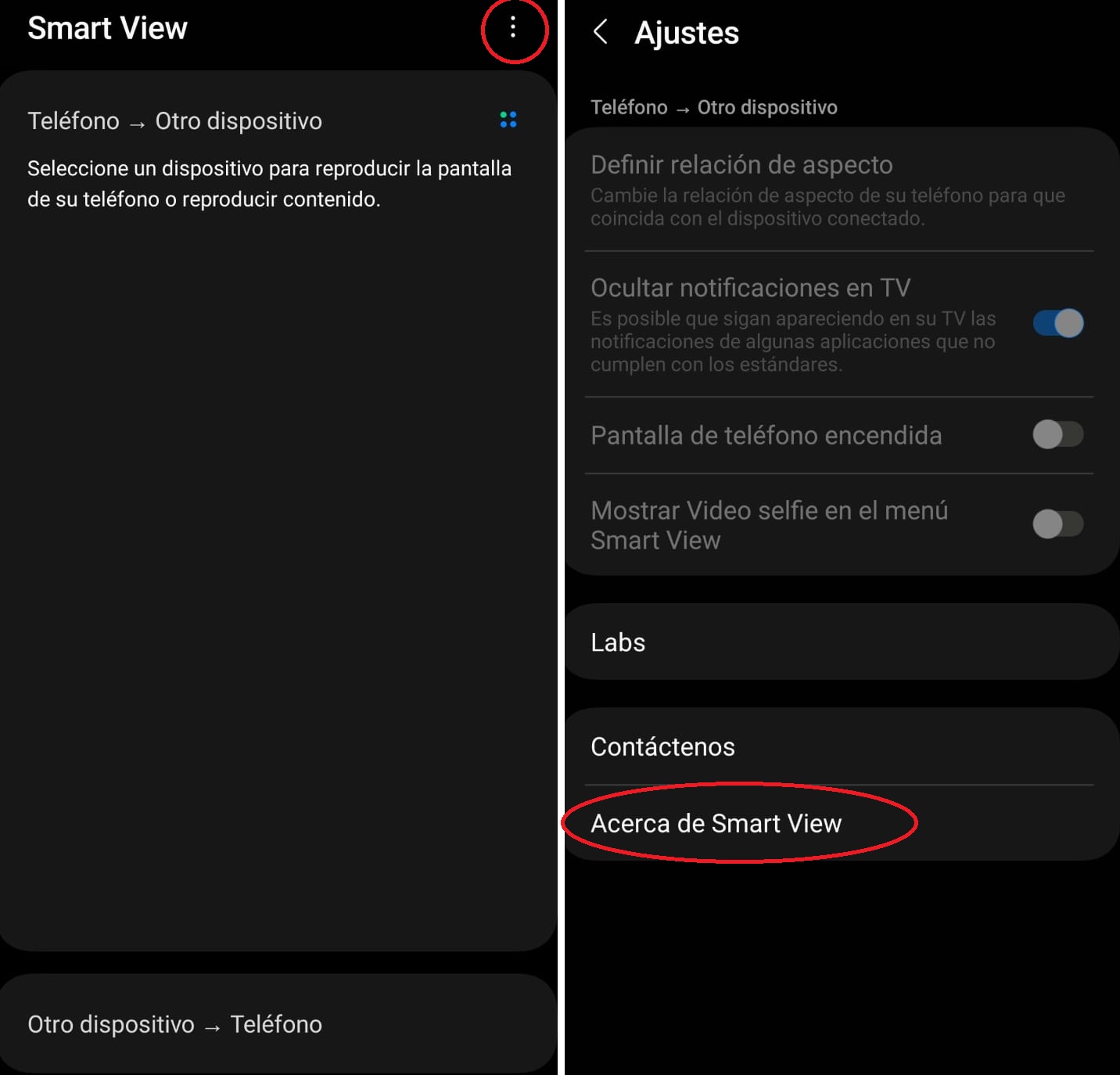
Llegados aquí debemos hacer algo bastante peculiar: ingresar a la opción “Acerca de Smart View” y una vez dentro, oprimir de manera rápida y reiterada la zona que marcamos en la siguiente imagen:
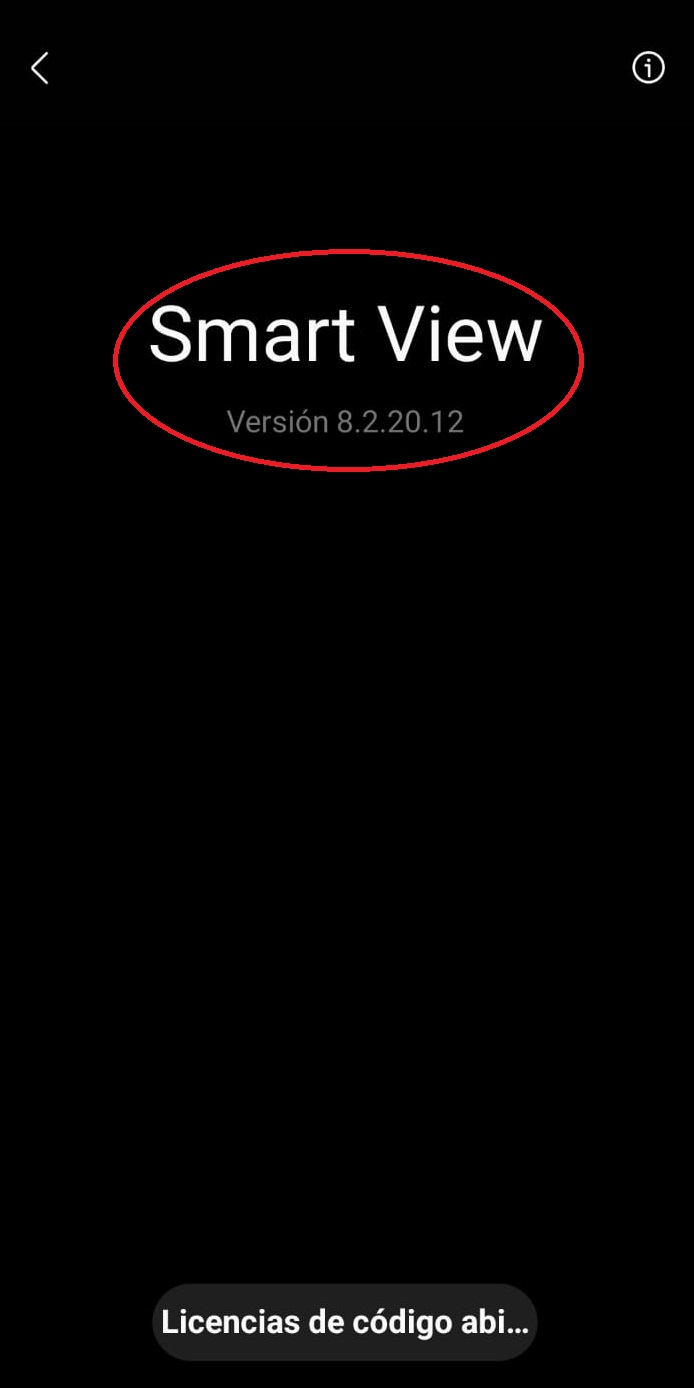
Hacer esto, nos llevará a una pantalla en la que podremos activar o desactivar conexiones hacia diferentes dispositivos o aplicaciones. Podemos simplemente permitir todas las aplicaciones en “App Cast Allows All Apps”. Finalmente, en caso de que en algún momento se nos pida una contraseña para llevar a cabo alguno de los pasos mencionados (a nosotros no nos sucedió) en Android Police aclara que esta es “#00rtsp00”.